از پنل پشتیبانی هوش مصنوعی برای استایلدهی استفاده کنید تا طرح کلی وبسایت، استایلهای عناصر خاص را درک کنید و اصلاحات تولید شده توسط هوش مصنوعی برای اشکالات CSS را دریافت کنید.
پنل «کمک هوش مصنوعی» را باز کنید
پنل دستیار هوش مصنوعی در کشو باز میشود.

از پنل عناصر
برای باز کردن دستیار هوش مصنوعی از پنل Elements، هنگام بررسی یک گره DOM ، روی گره کلیک راست کرده و گزینه Ask AI را انتخاب کنید.

وقتی دستیار هوش مصنوعی را به این شکل باز میکنید، عنصر DOM بررسیشده از قبل به عنوان عنصر زمینه برای مکالمه انتخاب شده است.
روش دیگر، کلیک بر روی دکمه شناور متصل به یک گره DOM معلق در هوا است.

از منوی فرمان
برای باز کردن دستیار هوش مصنوعی از منوی فرمان، AI را تایپ کنید و سپس دستور Show AI assistance را اجرا کنید که در کنار آن نشان Drawer قرار دارد.

از منوی «ابزارهای بیشتر»
روش دیگر این است که در گوشه بالا سمت راست، را انتخاب کنید: گزینههای بیشتر > ابزارهای بیشتر > دستیار هوش مصنوعی .

زمینه مکالمه
چتها با کمک هوش مصنوعی همیشه به عنصر مورد بررسی فعلی مربوط میشوند، که آخرین عنصر انتخاب شده در درخت DOM پنل عناصر است. ارجاعی به این عنصر در گوشه پایین سمت چپ پنل نشان داده شده است.

با استفاده از انتخابگر عنصر کنار عنصر فعلی یا با انتخاب از درخت DOM پنل عناصر، زمینه را تغییر دهید.
با انتخاب زمینه، میتوانید از صفحه نمایش اسکرینشات بگیرید و آن را در چت خود ارسال کنید. روی دکمه «گرفتن اسکرینشات در کنار فیلد ورودی چت کلیک کنید.
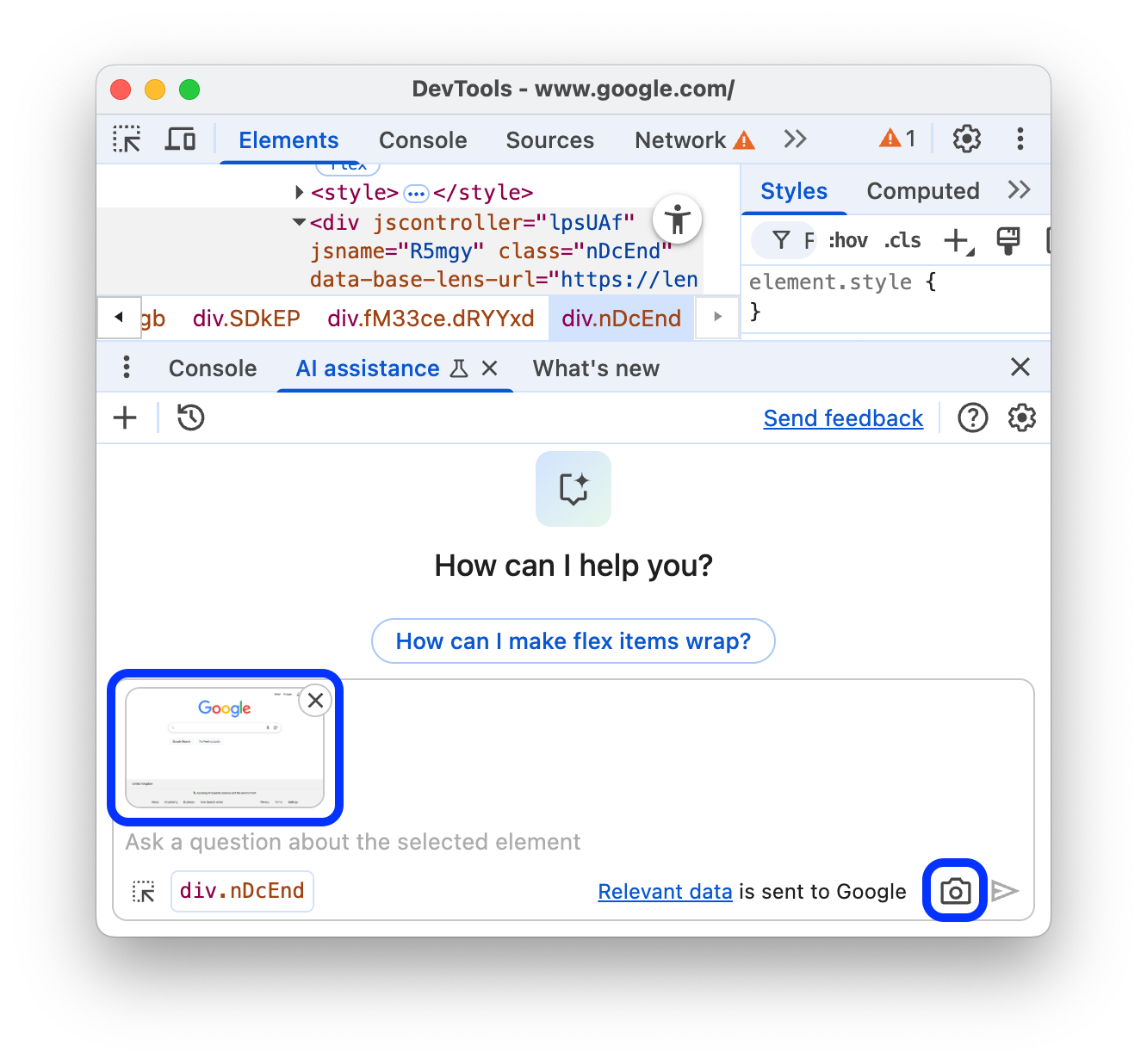
شما میتوانید از اسکرینشاتها برای ارائه زمینه بصری بیشتر به درخواستهای خود استفاده کنید، برای مثال، برای بررسی اینکه آیا همه دکمههای قابل مشاهده فاصله یکسانی دارند یا خیر.
در حالی که عنصر مورد بررسی فعلی، اساس گفتگو است، دستیار هوش مصنوعی به تمام APIهای وب دسترسی دارد تا اطلاعات بیشتری از صفحه مورد بررسی جمعآوری کند. این شامل پرسوجو از عناصر دیگر با document.querySelector یا ارزیابی سبکهای محاسبهشده میشود.
ترغیب
هنگام شروع یک مکالمه جدید، دستیار هوش مصنوعی برای استایلدهی، نمونههایی از سوالات را ارائه میدهد تا به شما در شروع سریع کمک کند.

برای پر کردن فیلد ورودی اطلاعات در پایین پنل، روی هر یک از اعلانها کلیک کنید.
روش دیگر، تایپ کردن سوال یا درخواست خودتان در فیلد ورودی است.
برای ارسال یک پیام، یا کلید Enter را فشار دهید یا روی فلش سمت راست فیلد ورودی کلیک کنید.
جریان مکالمه
ارسال یک اعلان، مکالمه با عامل استایلدهی را آغاز میکند. برای دریافت اطلاعات مورد نیاز برای پاسخدهی بهتر به اعلان شما، عامل، جاوا اسکریپتی را تولید و اجرا میکند که APIهای وب را فراخوانی میکند. پیشرفت عامل به صورت مرحلهای نشان داده میشود. وضعیت مرحله اولیه، Investigating…

برچسب مرحله با انجام اقدامات خاصتر توسط عامل برای حل سوال شما، بهروزرسانی میشود.
هنگامی که کارشناس به پاسخ نهایی رسید، پاسخ در زیر مراحل تحقیق نمایش داده میشود، از جمله پیشنهادهایی برای پیگیریهای بعدی.

برای ادامه مکالمه روی هر یک از گزینههای پیشنهادی کلیک کنید.
یک گام تحقیقاتی برای درک بهتر از آنچه دستیار هوش مصنوعی در پشت صحنه انجام میداد.

وقتی یک تراشه پیشرفت را باز میکنید، کدی را که عامل اجرا کرده است، همراه با مقدار بازگشتی آن مشاهده میکنید. کد اجرا شده را برای استفاده بیشتر، مانند اجرای آن با پنل Console ، کپی کنید.
مکالمات متوقف شده
دستیار هوش مصنوعی ممکن است کدی با عوارض جانبی تولید کند. وقتی این اتفاق میافتد، مکالمه قبل از اجرای کد متوقف میشود.

وقتی مکالمه متوقف شد، کد پیشنهادی عامل را بررسی کنید. برای ادامه روی یا برای جلوگیری از اجرا روی Cancel کلیک کنید.
تغییرات را در فضای کاری خود ذخیره کنید
با یک پوشه فضای کاری متصل ، میتوانید تغییرات سبک پیشنهادی توسط دستیار هوش مصنوعی را در فایلهای منبع CSS در رایانه خود ذخیره کنید.
برای انجام این کار:
ابتدا، یک فایل متادیتا ایجاد کنید و یک پوشه فضای کاری را به آن متصل کنید .
روش دیگر، میتوانید پوشه را به صورت دستی اضافه کنید .
از پنل Elements یک چت شروع کنید.
برای تغییر CSS خود، از هوش مصنوعی کمک بگیرید.
دستیار هوش مصنوعی ممکن است کدی تولید کند و اجرا را متوقف کند . کد را مرور کنید و برای آزمایش تغییرات به صورت زنده، روی ادامه کلیک کنید.
بخش تغییرات ذخیره نشده را باز کنید و روی اعمال به فضای کاری کلیک کنید.
تغییرات را در یک
diffمرور کنید و روی ذخیره همه کلیک کنید.
برای یادگیری این روش کار، به ادامه مطلب مراجعه کنید:
پاسخی داده نشد
ممکن است به دلایل مختلف، دستیار هوش مصنوعی پاسخی ارائه ندهد.

اگر فکر میکنید درخواست شما موضوعی است که دستیار هوش مصنوعی باید بتواند در مورد آن بحث کند، یک اشکال (bug) ثبت کنید .
تاریخچه مکالمه
به محض اینکه مکالمهای را شروع میکنید، هر پاسخ بعدی بر اساس تعاملات قبلی بین شما و هوش مصنوعی خواهد بود.
دستیار هوش مصنوعی، تاریخچه مکالمات شما را بین جلسات ذخیره میکند، بنابراین میتوانید حتی پس از DevTools یا بارگذاری مجدد کروم به چتهای قبلی خود دسترسی داشته باشید.
برای کنترل سابقه مکالمات خود از کنترلهای گوشه بالا سمت چپ پنل استفاده کنید.

شروع جدید
برای شروع یک مکالمه جدید با متن مکالمه انتخاب شده فعلی، روی دکمه کلیک کنید.
ادامه
برای ادامه دادن به یک مکالمهی قبلی، روی دکمهی کلیک کنید و آن را از منوی زمینه انتخاب کنید.
حذف
برای حذف یک مکالمه از تاریخچه، روی دکمه کلیک کنید.
پاسخها را ارزیابی کنید و بازخورد ارائه دهید
دستیار هوش مصنوعی یک ویژگی آزمایشی است. بنابراین ما به طور فعال به دنبال بازخورد شما هستیم تا بدانیم چگونه میتوانیم کیفیت پاسخ و تجربه کلی را بهبود بخشیم.

به پاسخها رأی دهید
با استفاده از دکمههای «پسندیدن و که در زیر پاسخ قرار دارند، به پاسخ امتیاز دهید.
گزارش پاسخها
برای گزارش محتوای نامناسب، روی دکمه در کنار دکمههای رأیگیری کلیک کنید.

